Ermee beginnen
Introductie
Aiseesoft Video Editor is de beste gratis videobewerkingssoftware om uw videobestanden op uw Windows- en Mac-computer te bewerken. Met deze tool kunt u video eenvoudig roteren, bijsnijden, knippen, watermerken en genieten van meer video-effecten volgens uw behoeften.
Deel 1. Handleiding in drie stappen om deze video-editor te gebruiken
Stap 1 Selecteer de bewerkingsfunctie van voor uw video.

Stap 2 Klik Bestand toevoegen om mediabestanden aan dit programma toe te voegen.
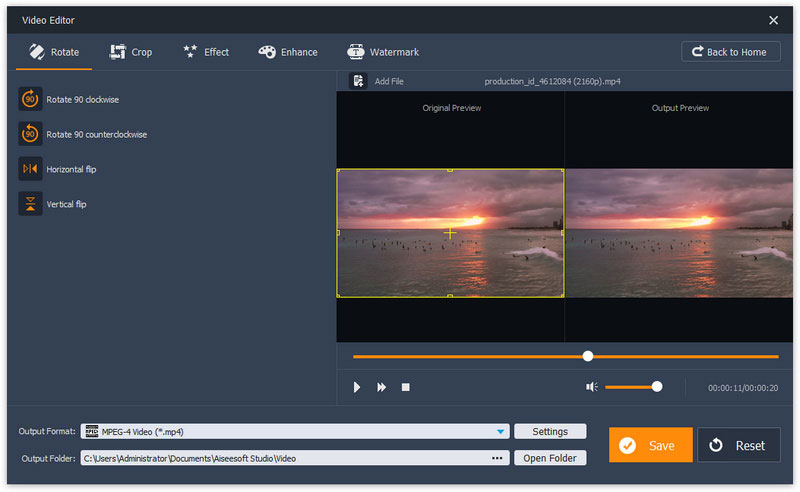
Stap 3Gebruik bewerkingsfuncties om te beginnen Bespaar deze video met bewerkingseffecten. 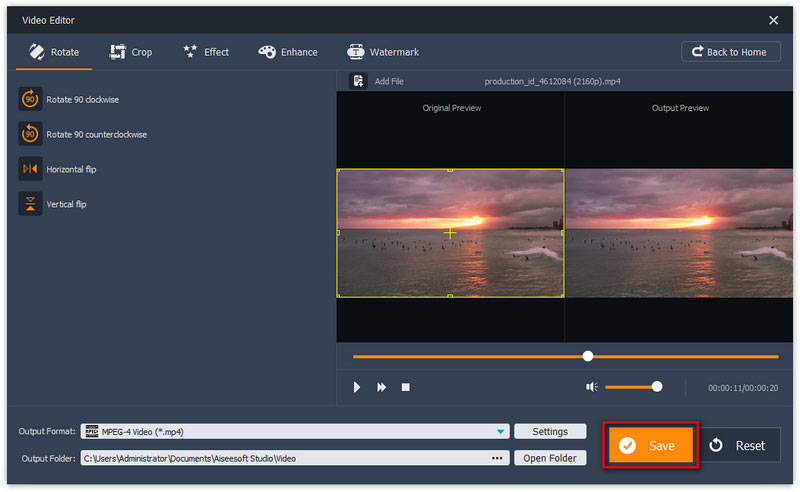
Deel 2. Krachtige bewerkingsfuncties
Video draaien
Klik Roteren om uw zijwaartse video aan deze software toe te voegen. Vervolgens kun je video's 90 met de klok mee of 90 tegen de klok in draaien. Op basis van uw gewoonte kunt u de videobestanden ook verticaal of horizontaal spiegelen.

Crop video
Als je geïrriteerde brievenbus kwijt wilt of als je de close-up van je favoriete video wilt zien, kun je deze bijsnijdfunctie proberen.
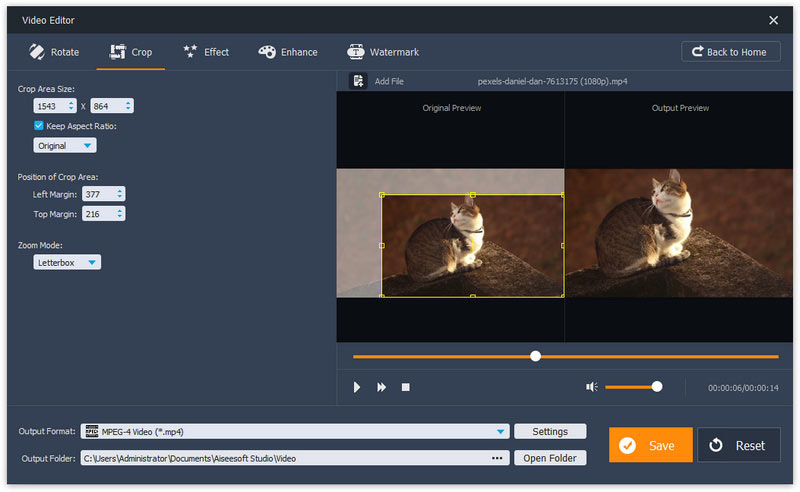
Effect
Hier kunt u effecten gebruiken om het video- of audiovolume aan te passen. Voor video kunt u de helderheid, het contrast, de verzadiging en de tint instellen. Voor audio kunt u het audiovolume verlagen om te krijgen wat u precies nodig heeft.

Basisclip
Basic Clip is de gratis functie waarmee u video kunt trimmen. Maar u kunt er alleen voor kiezen om het geselecteerde deel voor één video te blijven of te verwijderen.

Geavanceerde clip
Geavanceerde clip is de functie beter dan basisclip. Hier kunt u nog een video- of audiobestand knippen en de video- of audiobestanden in een andere volgorde in één zetten.

Verbeter video
Met de uitbreidingsfunctie kunt u uw videokwaliteit op vier manieren verbeteren.
◆ Upscale resolutie: met deze functie kunt u een video met een hogere resolutie krijgen van uw video met een lagere resolutie.

◆ Helderheid en contrast optimaliseren: deze functie is superieur aan de effectfunctie, omdat het uw video-effecten automatisch kan aanpassen.
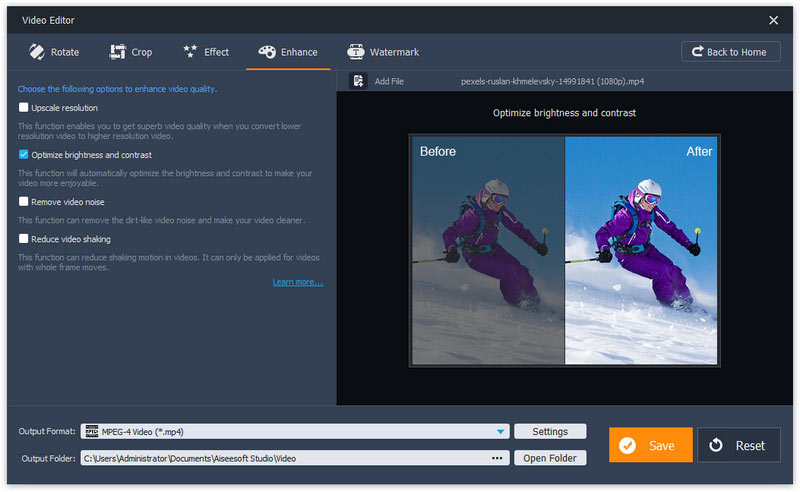
◆ Videoruis verwijderen: voor de vuilachtige neus van uw video kunt u deze functie gebruiken om ze te verwijderen.
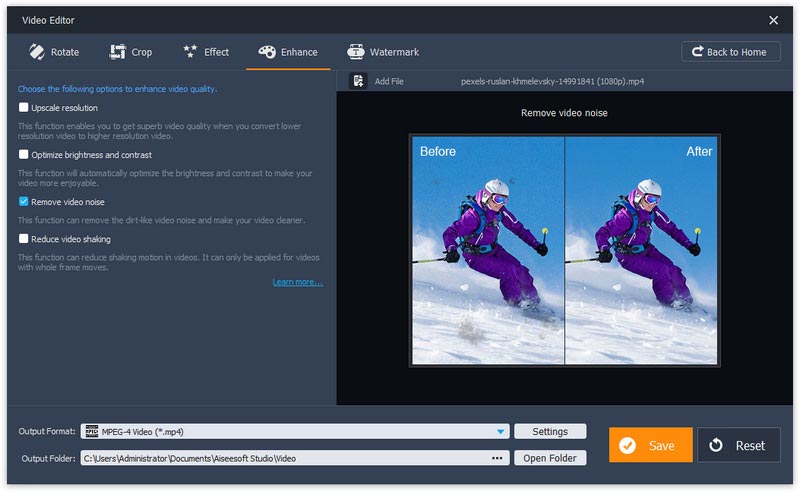
◆ Het trillen van video's verminderen: voor de trillende video vermindert deze functie het trillen van video's bij bewegingen van het hele frame.
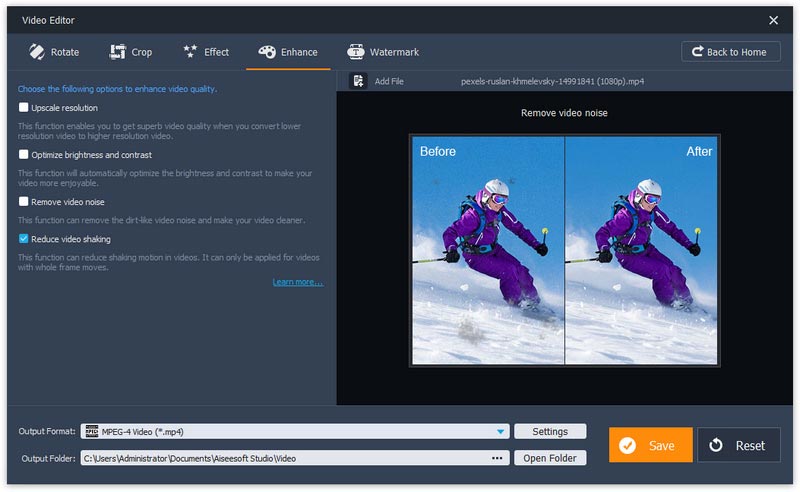
Video / Audio Joiner
Net als de samenvoegfunctie kunt u meer dan één video- of audiobestand laden om de mediabestanden samen te voegen.
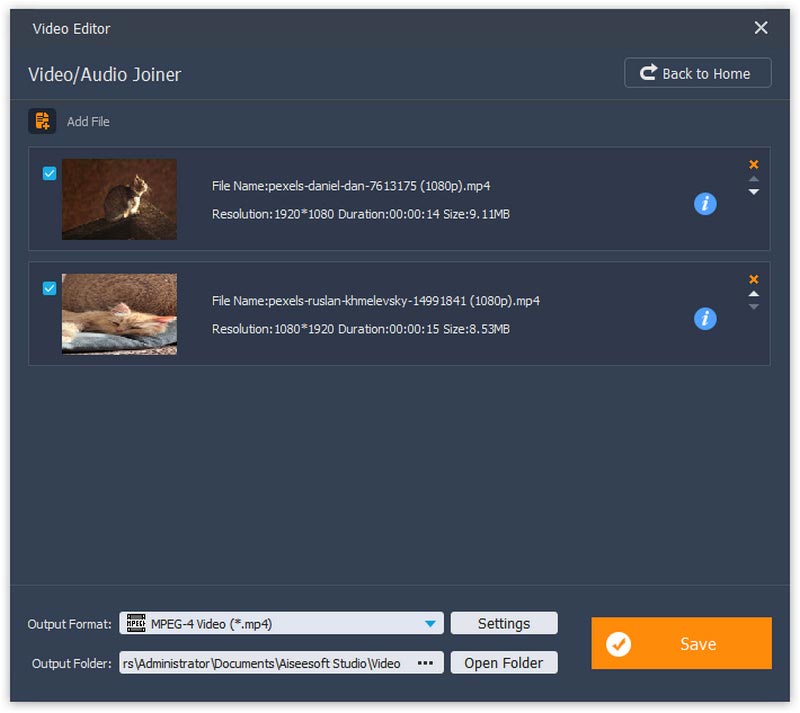
Voeg een watermerk toe
Wilt u uw speciale markering toevoegen aan uw video? Voeg gewoon de tekst of afbeelding aan je video toe aan watermerkvideo.

-
2024 Top 24 video-editors voor Windows 10/8/7
Wat is de beste gratis videobewerkingssoftware voor Windows 10/8/7? Deze pagina toont de top 24 gratis video-editors, naast VSDC, Movie Maker, VideoPad, OpenShot, etc.
 Posted by Jenny Ryan | 20.10.2016
Posted by Jenny Ryan | 20.10.2016 -
Beste WAV-speler om WAV-bestanden gratis af te spelen
Dit artikel beveelt je de beste WAV-speler voor pc / Mac aan, waarmee je WAV-bestanden vrij kunt spelen.
 Posted by Jenny Ryan | 06.04.2017
Posted by Jenny Ryan | 06.04.2017 -
Een video roteren op iPhone 15/14/13/12/11/XS/XR/X/8/7/6/5
Hoe video op iPhone te roteren? We laten u zien hoe u eenvoudig iPhone-video op iPhone / Windows / Mac kunt draaien.
 Posted by Louisa Wit | 14.03.2014
Posted by Louisa Wit | 14.03.2014 -
Roteer MOV-bestand - Hoe een MOV-bestand te roteren
Wilt u een MOV-bestand roteren? Vervolgens kun je in dit bericht leren hoe je een MOV-bestand of een film 90 graden, 180 graden of 270 graden kunt draaien voor normaal afspelen.
 Posted by Jenny Ryan | 21.06.2017
Posted by Jenny Ryan | 21.06.2017 -
Gratis videozoomer: inzoomen op video op Windows-pc en Mac
Dit is de gemakkelijkste tutorial om u te laten zien hoe u op een video kunt inzoomen om de close-up te krijgen of om de verstoorde zwarte randen in een videobestand te verwijderen.
 Posted by Jenny Ryan | 14.06.2017
Posted by Jenny Ryan | 14.06.2017 -
AVS Video Editor en meer videobewerkingssoftware
Wat is AVS Video Editor? Dit artikel introduceert je de best beoordeelde AVS Video Editor en meer alternatieven om video's gemakkelijk te bewerken.
 Posted by Jenny Ryan | 14.06.2017
Posted by Jenny Ryan | 14.06.2017 -
De ultieme methoden om video bij te snijden op iPhone / Android / Desktop / Online
Hoe video bijsnijden om overbodige onderdelen te verwijderen of de zwarte randen te verwijderen zonder kwaliteitsverlies? Lees de meest complete gids om video bij te snijden op smartphones / computer / online met 10 beste video-bijsnijd-apps.
 Posted by Andreas Miller | 20.08.2019
Posted by Andreas Miller | 20.08.2019 -
2024 Top 10 gratis videobewerkingssoftware voor Mac Review
Wat is de beste gratis bewerkingssoftware voor Mac? Dit artikel bevat de 10 beste gratis video-editors voor Mac voor beginners en professionals, waaronder iMovie, Lightworks, Avidemux, enz.
 Posted by Jenny Ryan | 20.10.2016
Posted by Jenny Ryan | 20.10.2016 -
HandBrake voor Mac - Rip dvd naar video / converteer video op Mac
Hoe gebruik je HandBrake voor Mac (macOS High Sierra) om dvd naar digitale videobestanden te rippen of video te converteren voor weergave voor Mac, iPhone X / 8/7 / 6S, iPad Air enzovoort? Lees deze HandBrake voor Mac-recensie en tutorial.
 Posted by Jenny Ryan | 22.06.2017
Posted by Jenny Ryan | 22.06.2017 -
Top 11 MOV Editor - Bewerk MOV-bestanden op Windows en Mac
Selecteer de beste MOV-editor in de top 11 MOV-editorlijst om uw MOV-bestanden eenvoudig op Windows- en Mac-computers te bewerken.
 Posted by Jenny Ryan | 20.06.2017
Posted by Jenny Ryan | 20.06.2017 -
Top 4 gratis MP4-snijders voor Windows/Mac en online | Makkelijk te gebruiken
Wat is de beste MP4-snijder? Het lijkt niet gemakkelijk te vinden, maar dit artikel laat je een extreem goede MP4 Cutter zien.
 Posted by Jenny Ryan | 21.07.2017
Posted by Jenny Ryan | 21.07.2017 -
Sony Vegas VS Adobe Premiere, Welke is beter
Sony Vegas VS Adobe Premiere, welke is beter? Op zoek naar een betere video-editor, wil je misschien meer weten over Sony Vegas en Adobe Premiere. Lees dit artikel.
 Posted by Jenny Ryan | 09.06.2017
Posted by Jenny Ryan | 09.06.2017 -
Beste Trailer Maker om je eigen filmtrailer te maken
Op zoek naar een geweldige trailermaker om een filmtrailer te maken? Dit artikel introduceert de beste trailerfabrikant.
 Posted by Jenny Ryan | 01.06.2017
Posted by Jenny Ryan | 01.06.2017 -
De beste videobewerkingssoftware Inleiding 2024
Probeer je een geweldige video-editor te vinden om je videoclips zoals een professionele te bewerken? Lees dit artikel en zoek een bewerkingssoftware die bij u past.
 Posted by Jenny Ryan | 16.06.2017
Posted by Jenny Ryan | 16.06.2017 -
11 gratis video-flip-apps om video op iPhone/Android/Windows/Mac te spiegelen
Hoe een video omdraaien? Dit artikel introduceert de beste 11 gratis video-flip-apps om video op iPhone / Android / Windows / Mac te spiegelen / draaien.
 Posted by Jenny Ryan | 09.06.2017
Posted by Jenny Ryan | 09.06.2017 -
Beste gratis Watermark Maker-app om uw video eenvoudig van een watermerk te voorzien
Op zoek naar de beste watermerkmaker? Dit artikel introduceert een aantal beste gratis watermerk-apps voor pc waarmee u eenvoudig een watermerk aan uw video kunt toevoegen.
 Posted by Jenny Ryan | 25.05.2017
Posted by Jenny Ryan | 25.05.2017 -
WeVideo gerelateerde download / login / tutorial / review / alternatieven
Wat is WeVideo? Hoe WeVideo downloaden / inloggen / gebruiken? Wat zijn de concurrenten of alternatieven van WeVideo? Alle kwesties worden hier besproken.
 Posted by Jenny Ryan | 15.12.2022
Posted by Jenny Ryan | 15.12.2022 -
Drie manieren om een video / video's op de iPhone te bewerken
Wilt u video's / video op de iPhone bewerken? Je kunt in dit bericht leren hoe je video's op de iPhone kunt knippen / knippen en video's op de iPhone kunt delen / bewerken.
 Posted by Jenny Ryan | 14.03.2014
Posted by Jenny Ryan | 14.03.2014 -
WLMP-bestand - Hoe u WLMP-video vrij kunt converteren / afspelen / bewerken
Wat is een WLMP-bestand? Hoe WLMP converteren naar MP4 / MOV / FLV / MP3 / AVI, enz.? Wat is de beste WLMP-videospeler of -editor? WLMP-gerelateerde problemen zullen hier worden besproken.
 Posted by Jenny Ryan | 21.04.2017
Posted by Jenny Ryan | 21.04.2017 -
Hoe een grote video in kleine delen te splitsen met de beste videosplitter
Hoe kan ik moeiteloos een grote film in kleine delen splitsen? Dit artikel introduceert u de beste videosplitter om u te helpen bij het splitsen van video op Windows / Mac.
 Posted by Jenny Ryan | 14.06.2017
Posted by Jenny Ryan | 14.06.2017 -
Video-overlay-software gebruiken om beeld-in-beeld-effect te maken
Leer hoe u foto-in-foto-effect kunt maken met overlay video-editor en vind hier gratis video-overlay-effecten en -sjablonen.
 Posted by Jenny Ryan | 07.06.2017
Posted by Jenny Ryan | 07.06.2017

